怎么设置手机全屏操作 小米手机全面屏手势设置教程
更新时间:2024-04-20 16:47:58作者:xtliu
在如今的智能手机市场上,全面屏手机已经成为主流,而小米作为一家颇具创新精神的手机品牌,更是在全面屏手机的设计上走在了前列。如何设置手机全屏操作,特别是小米手机的全面屏手势设置又是如何进行的呢?在本文中我们将为大家介绍小米手机全面屏手势设置的详细教程,让您能够更好地享受全面屏手机带来的便利和乐趣。赶快跟随我们一起来学习吧!
具体方法:
1.点击手机桌面的"齿轮"图标,进入设置界面.

2.设置界面如下,点击菜单中的"显示"选项.
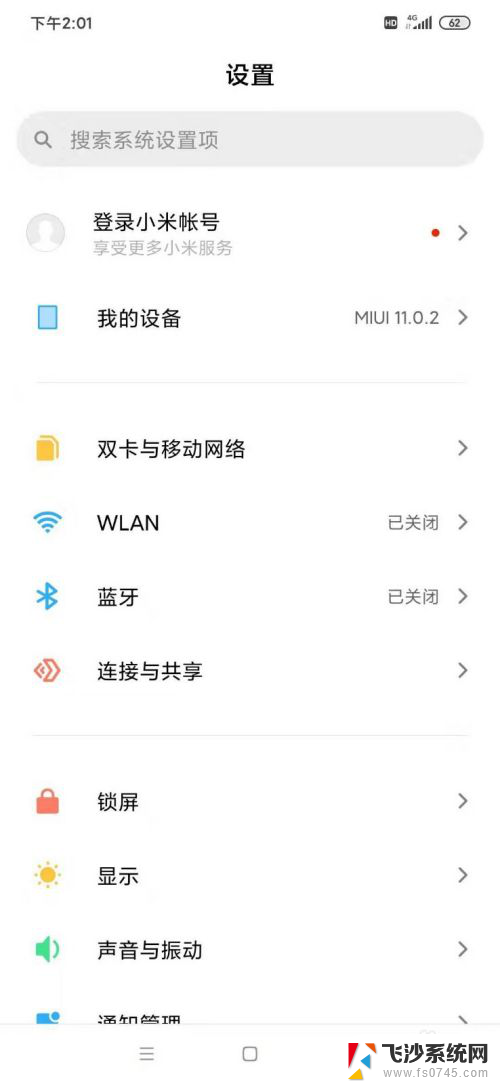
3."显示"界面菜单较长,超出手机屏幕的显示长度.将菜单拉到底部,如下图2,点击"全面屏"选项.
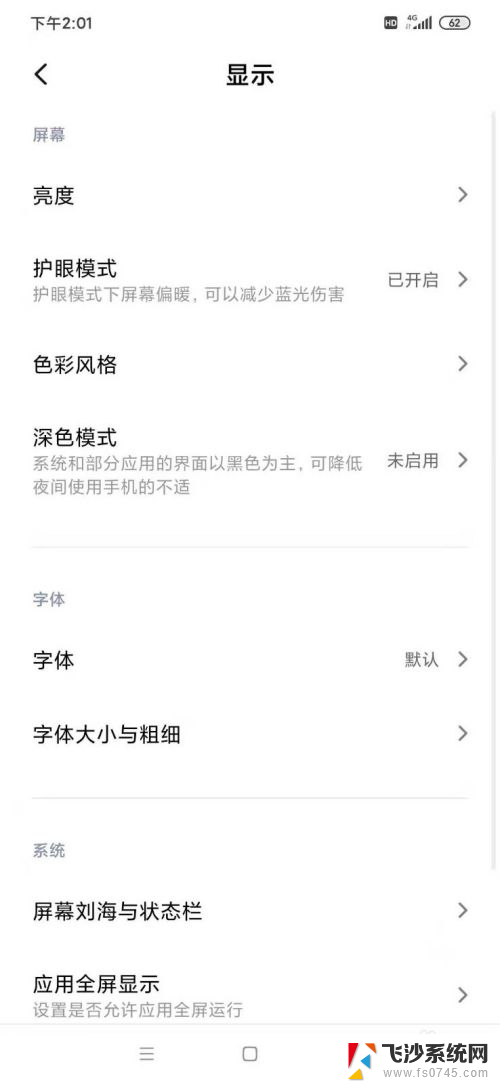
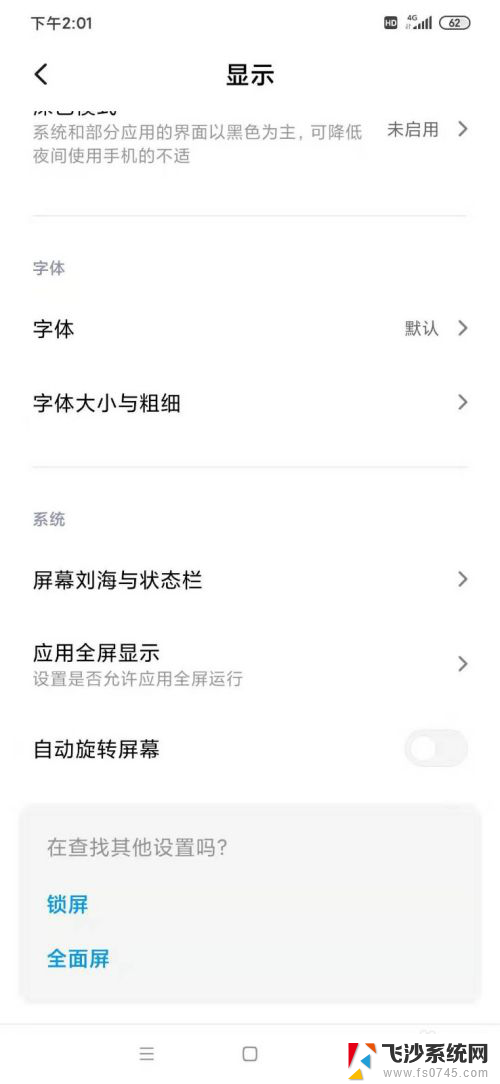
4.手机初始是虚拟按键,所以全面屏设置界面下"经典导航键"前的点选按钮为蓝色.界面下方的选项也是关于虚拟按键的设置.
点击"全面屏手势"前的点选按钮.
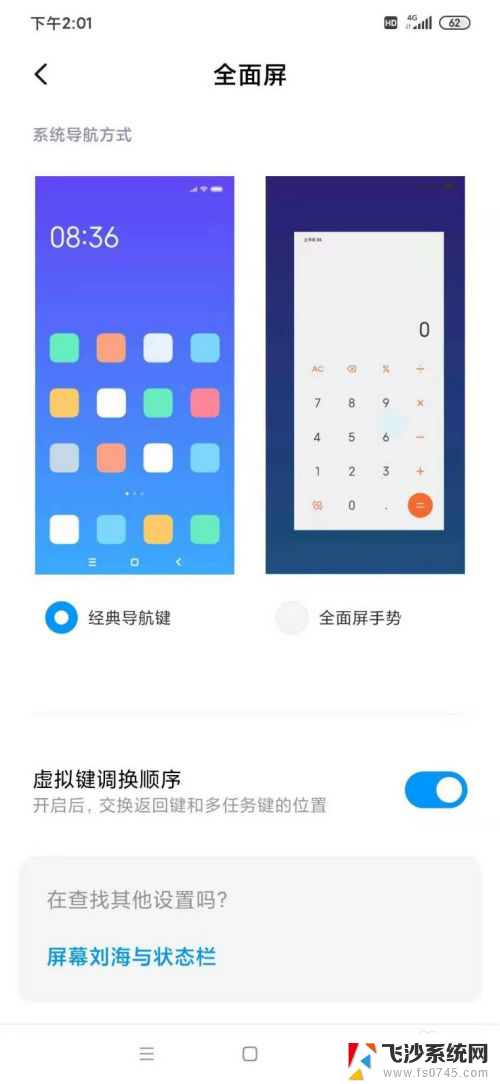
5.跳出"全面屏手势学习"的提示,因为不同厂商的手机手势操作定义不同.所以建议点击蓝色字体的"手势学习".按手机提示的手势操作一遍后,出现"完成手势学习",点击蓝色字体的"完成"即可.
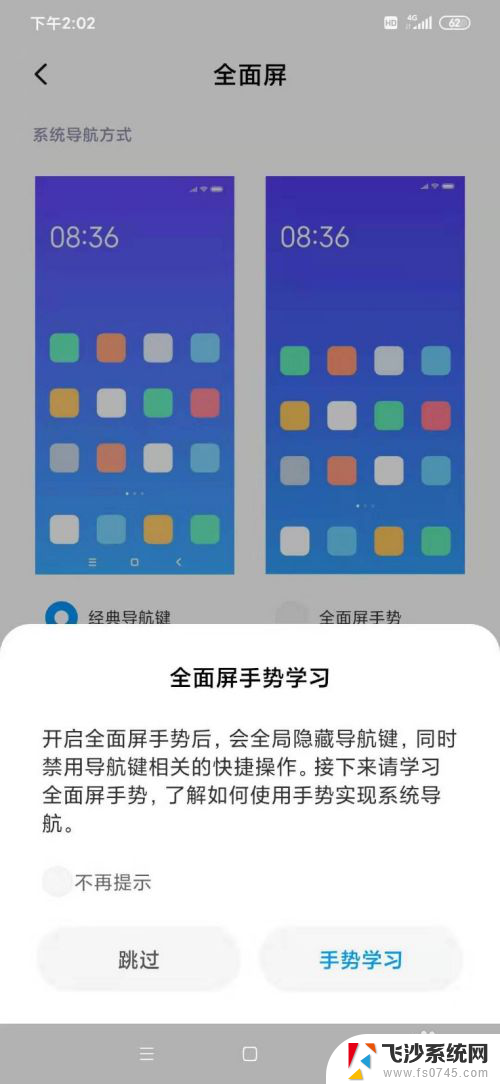
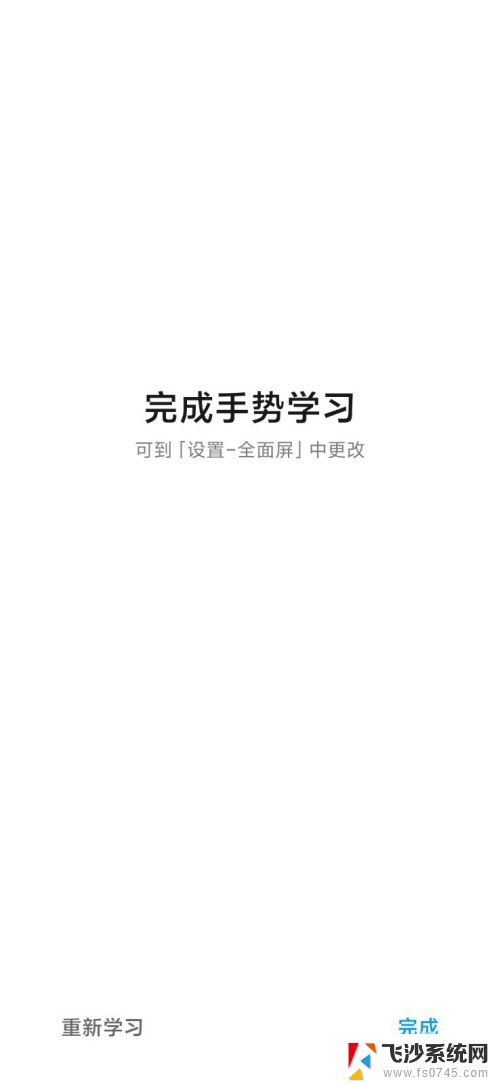
6."全面屏"设置界面下"全面屏手势"前的点选按钮显示蓝色,而且下方的选项变为手势操作的设置.
手机这时已经可以通过手势操作了.
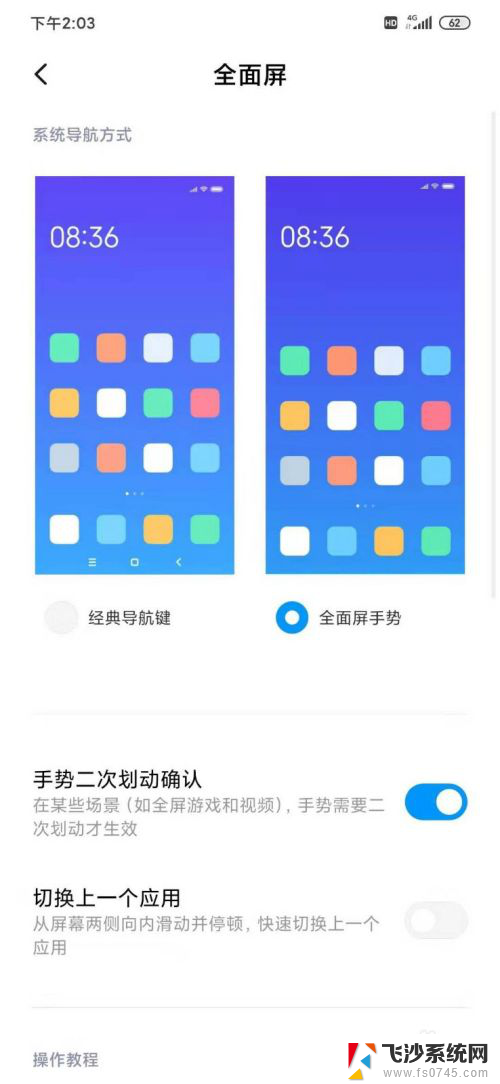
以上是设置手机全屏操作的全部内容,如果遇到这种情况,您可以按照以上步骤进行解决,非常简单快速,一步到位。
怎么设置手机全屏操作 小米手机全面屏手势设置教程相关教程
-
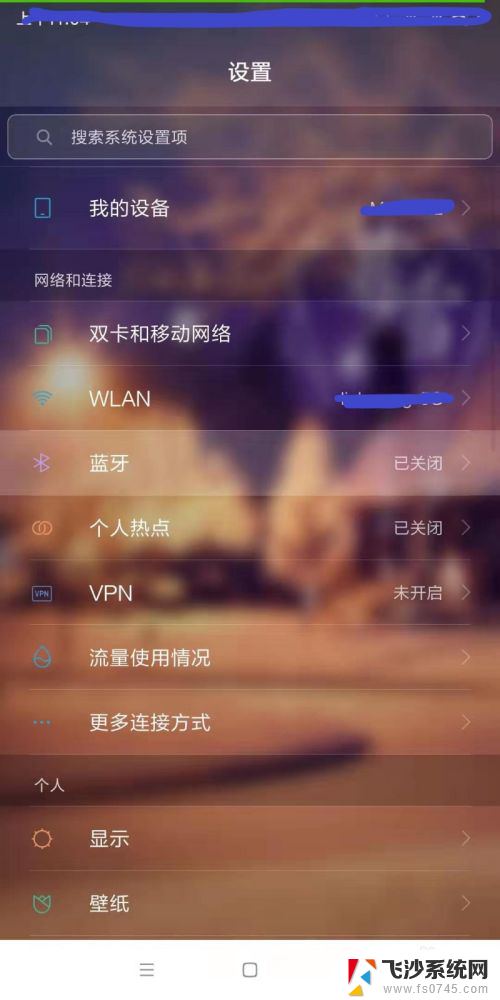 小米手机双屏怎么设置 小米手机如何实现双屏显示
小米手机双屏怎么设置 小米手机如何实现双屏显示2023-12-31
-
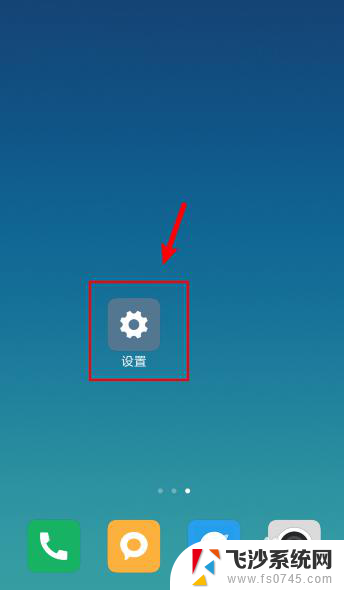 小米截屏怎么设置 小米手机怎么设置截屏快捷键
小米截屏怎么设置 小米手机怎么设置截屏快捷键2024-03-31
-
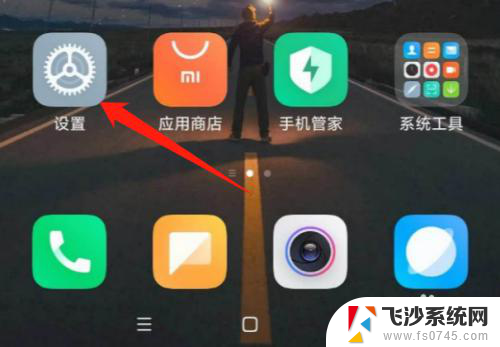 小米怎么设置双击锁屏 小米手机双击亮屏和息屏设置教程
小米怎么设置双击锁屏 小米手机双击亮屏和息屏设置教程2024-04-12
-
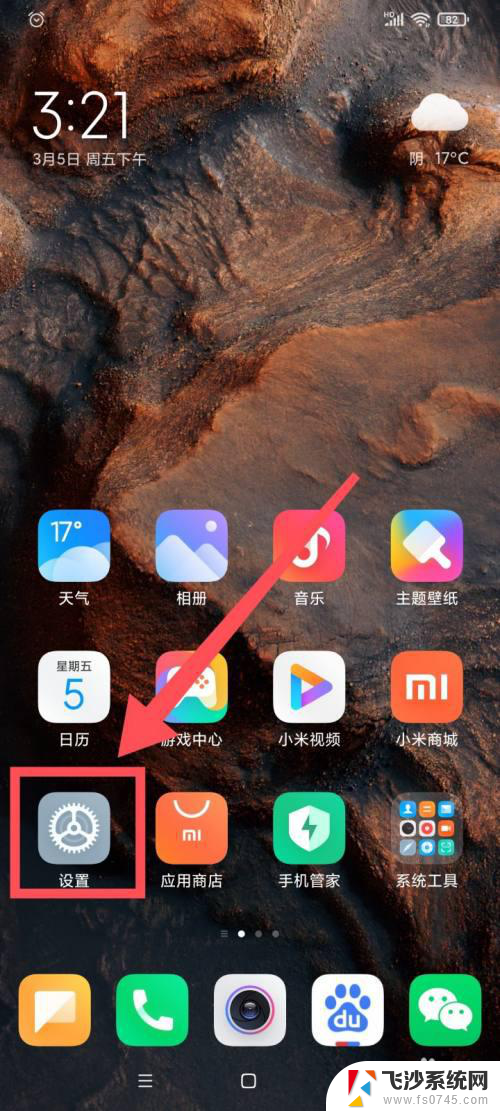 红米手机怎么分屏显示两个界面 红米手机分屏模式设置教程
红米手机怎么分屏显示两个界面 红米手机分屏模式设置教程2024-05-17
- 小米10usb连接设置方法 小米手机USB连接设置教程
- 小米手机截屏怎么设置 小米手机截图快捷键怎么设置
- 小米如何连接电脑操作 小米手机连接电脑教程
- 小米截图设置 小米手机怎么进行区域截屏
- oppo手机与lg电视怎么投屏 oppo手机投屏电视设置教程
- oppo手机如何投屏电视 oppo手机投屏电视设置教程
- 电脑怎么打印机连接打印机 电脑连接打印机的步骤详解
- excel汇总表怎么取分表数据 Excel 如何合并多个分表数据到总表
- 笔记本没有鼠标箭头怎么办 电脑鼠标箭头消失了怎么回事
- 笔记本连接wifi但是不能上网 笔记本连接无线网络但无法打开网页怎么办
- 戴尔截屏快捷键 戴尔笔记本电脑截图快捷键是什么
- word中如何合并单元格 word文档合并单元格教程
电脑教程推荐
- 1 word上方的横线怎么删除 word文档如何去掉顶部横线
- 2 workstation12 密钥 VMware12虚拟机激活教程
- 3 苹果12pro怎么连接无线耳机 iphone12耳机连接不上怎么办
- 4 windows压缩文件管理器 Windows 10资源管理器怎么压缩文件
- 5 微信怎么设置提醒不显示内容 如何在微信收到信息时不显示消息内容
- 6 电脑qq怎样删除聊天记录 电脑上QQ聊天记录删除方法
- 7 电脑wps无法卸载 wps office彻底卸载步骤
- 8 电脑按什么重启 快捷键让电脑重启的方法
- 9 电脑桌面横屏了,怎么切换回来 电脑显示屏从横屏切换为竖屏的方法
- 10 excel如何忽略错误 Excel如何忽略所有错误